Configurazione avanzata del routing sui router VPN RV320 e RV325
Obiettivo
L'obiettivo di questo documento è mostrare come configurare il routing avanzato sulla serie RV32x VPN Router.
Introduzione
Advanced Routing prevede due tipi di impostazioni: Statico e dinamico. Nel meccanismo di routing statico, quando un router è connesso a più di una rete viene creato un percorso statico o predeterminato. Le informazioni di rete passano attraverso questo percorso predeterminato per raggiungere un host o una rete particolare. Il routing dinamico consente al router di adattarsi automaticamente alle modifiche fisiche nel layout della rete.
Il protocollo RIP (Routing Information Protocol) è costituito da quattro componenti di base: processo di aggiornamento del routing, metriche di routing RIP, stabilità del routing e timer di routing. RIP invia messaggi di aggiornamento routing a intervalli regolari e quando la topologia di rete cambia. Questi pacchetti RIP contengono informazioni sulle reti che i dispositivi possono raggiungere, nonché il numero di router o gateway attraverso cui deve passare un pacchetto per raggiungere l'indirizzo di destinazione.
Utilizzando il protocollo RIP dinamico, il router calcola il percorso più efficiente per il trasferimento dei pacchetti di dati di rete tra l'origine e la destinazione. Il protocollo RIP trasmette regolarmente le informazioni di routing ad altri router della rete. Determina la rotta migliore basandosi sul numero minimo di hop tra l'origine e la destinazione.
Dispositivi interessati
· RV320 Dual WAN VPN Router
· RV325 Gigabit Dual WAN VPN Router
Versione del software
•1.1.0.09
Configurazione routing IPv4
Passaggio 1. Accedere all'utility di configurazione Web e scegliere Impostazione > Routing avanzato.

Passaggio 2. Fare clic sulla scheda IPv4 per configurare il routing IPv4.

Passaggio 3. Fare clic sul pulsante di opzione desiderato per Modalità di lavoro in base alle proprie esigenze.
· Gateway: scegliere questa modalità se il router ospita la connessione della rete a Internet. Si tratta dell'impostazione predefinita.
· Router: scegliere questa modalità se il router esiste su una rete con altri router e un altro router funge da gateway di rete per Internet. In modalità router, la connettività Internet è disponibile solo se si dispone di un altro router che funge da gateway. Poiché la protezione firewall è fornita dal router gateway, disabilitare il firewall del router.
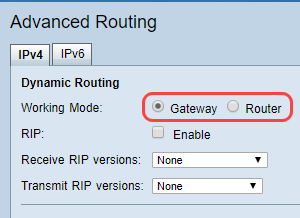
Passaggio 4. Il protocollo RIP (Routing Information Protocol) consente a un router di scambiare automaticamente le informazioni di routing con altri router e di modificare dinamicamente le tabelle di routing in base alle modifiche della rete. RIP impedisce i loop di routing utilizzando un limite di hop. Per attivare questa opzione, selezionare Attivato. In caso contrario, mantenere disattivata l'impostazione predefinita.

Passaggio 5. Dall'elenco a discesa Receive RIP versions (Ricevi versioni RIP), scegliere il protocollo RIP per la ricezione dei dati di rete: RIPv1, RIPv2 o entrambi RIP v1 e v2.
· Nessuno: selezionare Nessuno se non si desidera selezionare alcun protocollo di routing.
· RIPv1: versione di routing basata su classi. Non include informazioni sulla subnet e pertanto non supporta subnet mask a lunghezza variabile (VLSM). RIPv1 non supporta inoltre l'autenticazione del router, rendendolo vulnerabile agli attacchi.
· RIPv2: porta una subnet mask e supporta la sicurezza dell'autenticazione tramite password.
· RIPv1 e RIPv2: utilizzano entrambi i protocolli RIPv1 e RIPv2.

Passaggio 6. Dall'elenco a discesa Trasmetti versioni RIP — Scegliere il protocollo RIP per la trasmissione dei dati di rete: RIPv1, RIPv2 - Broadcast o RIPv2 - Multicast
· Nessuno: selezionare Nessuno se non si desidera selezionare alcun protocollo di routing.
· RIPv1: versione di routing basata su classi. Non include informazioni sulla subnet e pertanto non supporta subnet mask a lunghezza variabile (VLSM). RIPv1 non supporta inoltre l'autenticazione del router, rendendolo vulnerabile agli attacchi.
· RIPv2 - Broadcast - (scelta consigliata) Trasmette i dati nell'intera subnet.
· RIPv2 - Multicast: invia i dati agli indirizzi multicast. RIPv2 - Multicast consente inoltre di evitare un carico non necessario tramite tabelle di routing multicast a router adiacenti anziché eseguire la trasmissione all'intera rete.
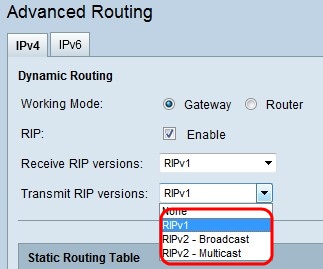
Passaggio 7. Per aggiungere una route statica alla tabella di routing statico, fare clic su Add e immettere l'indirizzo IP, il gateway predefinito, il conteggio hop e l'interfaccia.

Passaggio 8. Fare clic su Save per aggiornare le modifiche.

Passaggio 9. (Facoltativo) Per visualizzare la tabella di routing, fare clic su Visualizza tabella di routing.

Passaggio 10. Viene visualizzato l'elenco delle voci della tabella di routing. È possibile fare clic su Aggiorna per aggiornare i dati oppure su Chiudi per chiudere la finestra popup. Viene visualizzata la finestra Tabella ciclo:
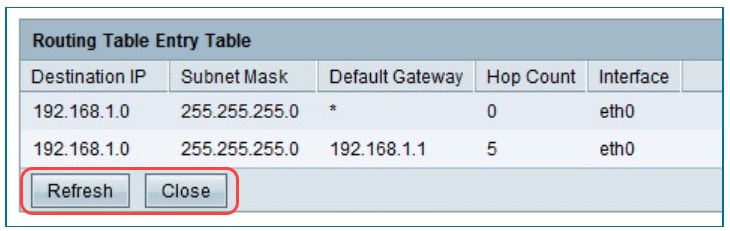
Configurazione routing IPv6
Passaggio 1. Scegliere Impostazione > Ciclo avanzato utilizzando la struttura di navigazione.

Passaggio 2. Fare clic su IPv6 per configurare il routing per IPv6.
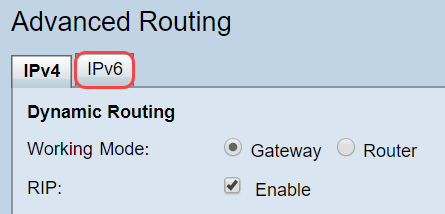
Passaggio 3. Selezionare Enable per abilitare il protocollo di routing dinamico RIPng. RIPng (Routing Information Protocol next-generation) è un protocollo di routing delle informazioni per IPv6. RIPng per IPv6 è basato su protocolli e algoritmi ampiamente utilizzati in Internet IPv4, quali RIP e RIP2.
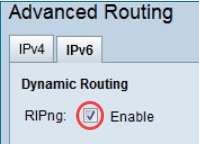
Nota: Aggiungere una route statica solo se non è visualizzata nella tabella di routing
Passaggio 4. (Facoltativo) Per aggiungere manualmente una route statica, fare clic su Aggiungi. Anche dopo aver abilitato il protocollo di routing dinamico RIPng, a volte una route potrebbe non essere visualizzata nella tabella di routing. In questi casi, configurare una route statica per raggiungere la route specifica.

Passaggio 5. Se viene eseguito il passaggio 4, configurare i campi seguenti:
· IP di destinazione: immettere l'indirizzo IPv6 di destinazione che non è raggiungibile con il protocollo RIPng.
· Lunghezza prefisso — immettere la subnet mask in base ai requisiti.
· Gateway predefinito: immettere l'indirizzo IPv6 del gateway.
· Conteggio hop: immettere il conteggio hop per il numero di hop attraversati dal router.
· Interfaccia: scegliere l'interfaccia LAN o WAN in base ai requisiti.
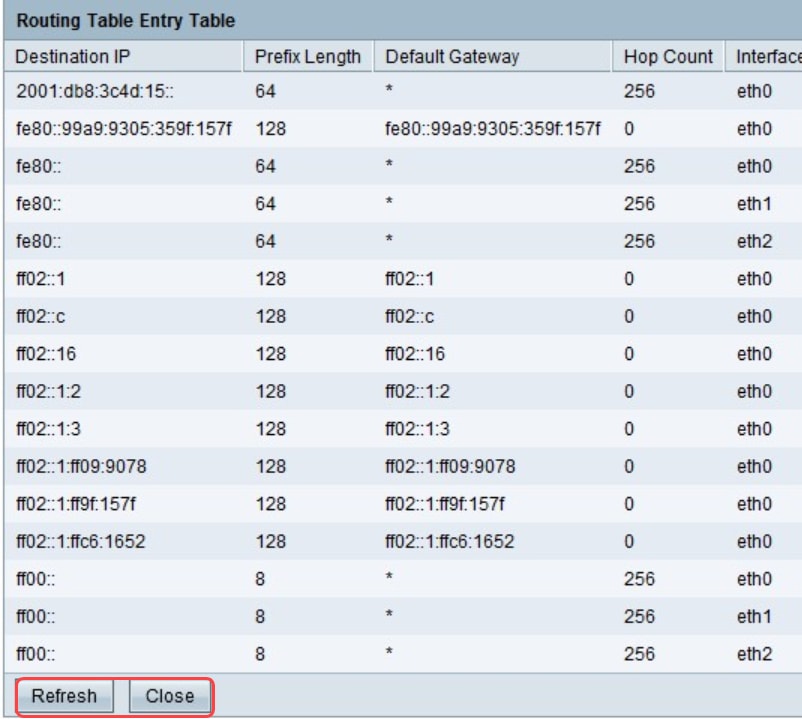
Passaggio 6. (Facoltativo) Per visualizzare la tabella di routing di IPv6, fare clic su Visualizza.

Passaggio 7. (Facoltativo) Per ottenere l'aggiornamento più recente della tabella di routing, fare clic su Aggiorna. Per chiudere la finestra popup, fare clic su Chiudi.
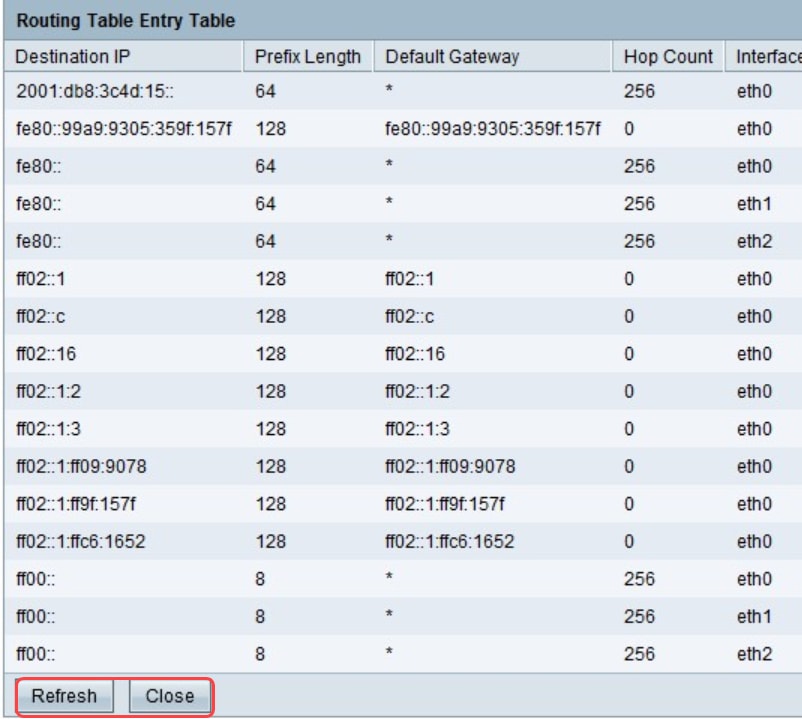
 Feedback
Feedback